小米鎖屏 MiLocker 在Android手機玩 MIUI 螢幕百變解鎖
手機螢幕解鎖畫面除了由左往右拉拉桿外,還可以有哪些玩法?例如可以把整個畫面像是布幕那樣拉下,或是用一個套環去套住解鎖按鈕,還是透過一些特殊的動畫效果來解除螢幕鎖定,更進步一點的可以在解鎖畫面中直接快速啟動常用的功能,顯示最新的簡訊與郵件等,讓手機用起來更有效率。
我之前雖然也玩過一些Android手機的螢幕鎖替換軟體,但都沒有今天要介紹的這款最新推出的「小米鎖屏(MiLocker)」在解鎖畫面上充滿更多元的變化,並且也更穩定流暢,一次就能滿足第一段提到的所有玩法。
脫胎於最著名的Android原創自訂系統:MIUI,但「小米鎖屏(MiLocker)」是個獨立的App,而且不需Root手機就可直接安裝(當然,要你的手機有支援),設定上也非常簡單,還能隨時下載數量十分豐富的最新主題與背景。
喜歡讓自己的Android手機看起來與眾不同的朋友,可以好好玩玩看。
- 小米鎖屏(MiLocker):https://market.android.com/details?id=com.miui.home
- 相關文章:
- GO桌面EX 強化Android手機桌面彈性管理,你會怎麼自訂桌面?
- 領航桌面App一秒鐘把你的 Android 手機換成 iPhone 介面
- Light Grid & Photile Live Wallpaper 馬賽克拼磚即時動態桌布
特別提醒:根據網友回報,小螢幕的低階手機可能因為和解鎖主題大小不合而無法解鎖,用戶請特別注意。
萬用解鎖法:另外感謝網友提供的方法,如果你不幸鎖屏時無法解鎖,那麼萬用的解鎖方式是:先按【返回鍵】再加【音量+鍵】,就能解除鎖定。
安裝小米鎖屏(MiLocker)後,進入小米鎖屏,就能在「My Lockscreen」選擇喜歡的螢幕鎖方式,預設的有拉動畫面、左右拉桿、多點套環等等解鎖方式。
如果你還想玩玩看更新奇的變化,那麼可以切換到「Online Lockscreen」下載更豐富的解鎖主題。
而透過下方的設定按鈕進入選項中,勾選「Enable MiLocker」,才能正式把預設的螢幕鎖替換成小米鎖屏的方式。
接著我們還可以點擊「Set lockscreen wallpaper」,下載更多解鎖畫面的桌布來替換,比較可惜的是目前好像還不能使用自己的照片。感謝網友回饋,如果想要使用自己的桌布,就選擇「無桌布」,就可以替換和手機桌面相同的桌布了。
除了本文開頭圖片示範的「五點解鎖」模式外,還有像是變形金剛、中國水墨等解鎖主題。
在變形金剛中只要把中間的卡車透過動畫方式往下拉即可解鎖;而在水墨主題裡按住右邊的「信」往下拉可以直接進入簡訊畫面,按住左邊的「話」往下拉可以立刻進入通話畫面。
小米鎖屏還有很多又酷又好玩的解鎖方式,不需要破解手機就可以正常使用,推薦想要多點變化的一般用戶可以趕快來玩玩看。








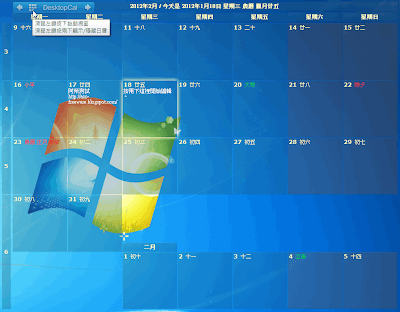

留言
張貼留言